win10卡住了,任务管理器无反应 win10卡死任务管理器打不开的解决方法
更新时间:2023-12-29 08:53:08作者:yang
近年来随着科技的发展,人们对于电脑的依赖程度越来越高,有时我们也会遇到一些问题,比如在使用Win10系统时,遇到卡顿、任务管理器无反应等情况。这些问题给我们的工作和生活带来了不便,因此解决这些问题变得尤为重要。本文将介绍一些解决Win10卡住、任务管理器无反应的方法,希望能帮助大家解决这些烦恼。
电脑卡死任务管理器都切不出
1、 首先需要按 win+r 打开运行。
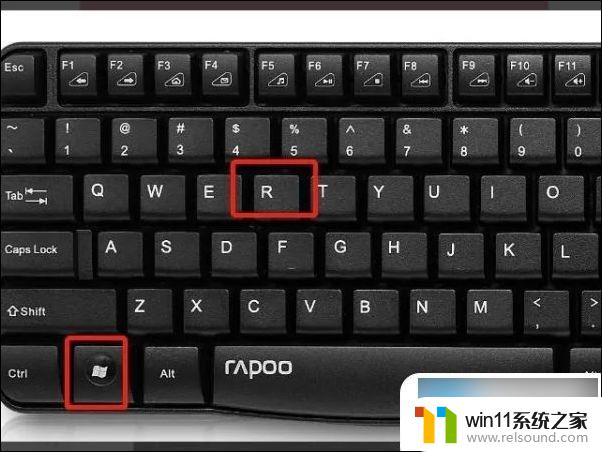
2、 在搜索框中输入“ gpedit.msc ”并按回车键进入。
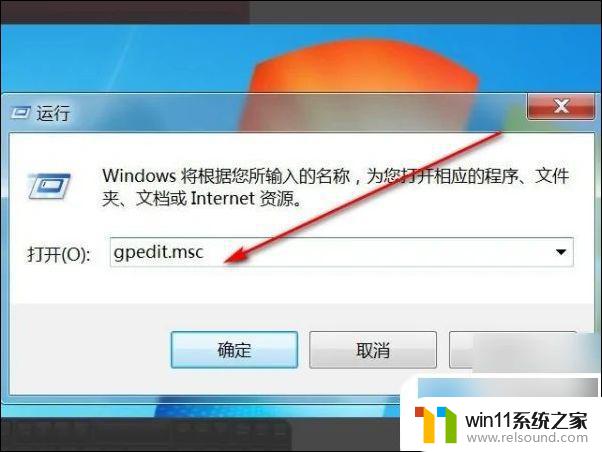
3、 在打开页面之后点击左边的“ 用户配置 ”在下拉的选项中点击“ 管理模板 ”进入。
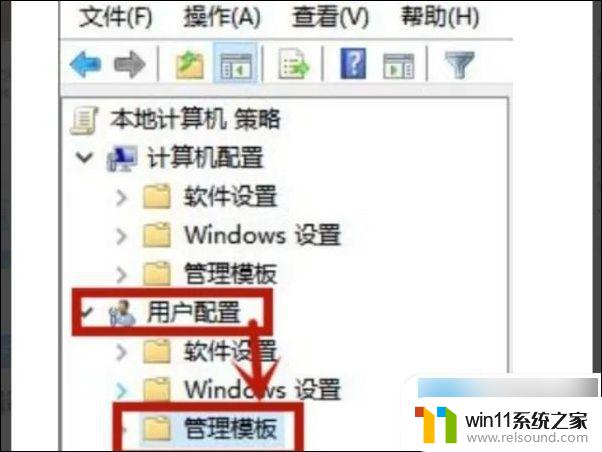
4、 然后在模板管理下拉的地方点击进入“ 系统-Ctel+Alt+Del ”进入,在右边双击打开“ 删除任务管理器 ”。
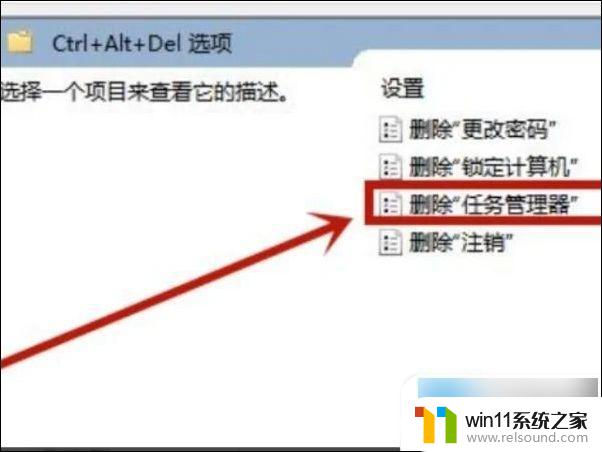
5、 进入之后将设置更改成“ 未配置 ”并点击确定。
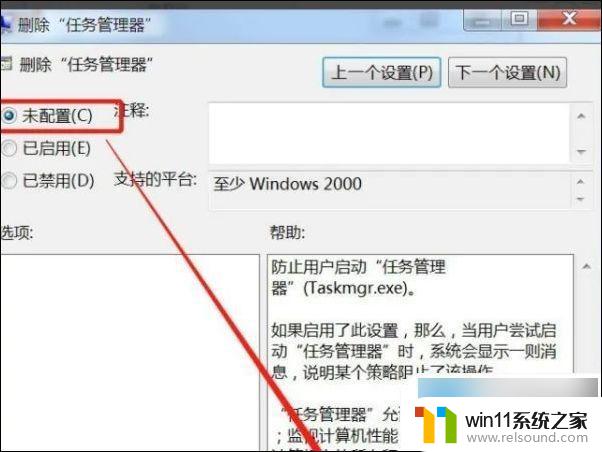
6、 之后 重启 电脑即可,任务管理器就恢复正常了。
以上就是win10卡住了,任务管理器无反应的全部内容,有需要的用户可以根据小编的步骤进行操作,希望能对大家有所帮助。















